
- •Часть 2 Лабораторная работа №8
- •Скрытие строк, столбцов, листов и книг
- •Режим скрытия формул
- •Защита листов, книг, данных. Защита книг и листов
- •Ввод паролей
- •Удаление защиты
- •Защита данных
- •Команда Подбор параметра
- •Практические задания:
- •Лабораторная работа №9
- •Практические задания:
- •Лабораторная работа № 10 Тема: Адресация
- •Абсолютные, относительные и смешанные ссылки
- •Изменение типа ссылок
- •Ссылки на ячейки за пределами текущего рабочего листа
- •Ссылки на ячейки из других рабочих листов
- •Ссылки на ячейки из других рабочих книг
- •Практические задания:
- •Лабораторная работа №11 Тема: Числовые форматы. Особенности форматирования Назначение и удаление форматов
- •Применение автоформата
- •Общий формат
- •Дробные форматы
- •Создание пользовательских числовых форматов
- •Форматирование положительных, отрицательных, нулевых и текстовых значений
- •Включение цвета в форматы
- •Использование условий в пользовательских форматах
- •Условное форматирование
- •Управление правилами условного форматирования
- •Лабораторная работа №12 Тема: Работа со строками и датами
- •Использование функций
- •Синтаксис функций
- •Текстовые значения
- •Функция пстр
- •Функции заменить и подставить
- •Функции даты и времени
- •Форматирование дат и времени
- •Ввод дат и времени
- •Арифметические операции с датами и временем
- •Функция дней360
- •Функция час
- •Изменение шкалы оси времени
- •Задание минимального и максимального значений
- •Изменение цены основных и промежуточных делений
- •Изменение единицы измерения
- •Лабораторная работа №13 Тема: Списки
- •Что можно делать со списком
- •Планирование списка
- •Ввод данных в список
- •Ввод данных вручную
- •Ввод данных с помощью формы ввода
- •Фильтрация списков
- •Автоматическая фильтрация
- •Автоматическая фильтрация по значениям в нескольких столбцах
- •Пользовательский автофильтр
- •Наложение условия по списку
- •Построение диаграммы по данным отфильтрованного списка
- •Расширенная фильтрация
- •Установка диапазона критериев
- •Множественный критерий отбора
- •Текстовые и числовые критерии
- •Вычисляемые критерии
- •Простая сортировка
- •Более сложная сортировка
- •Учитывать регистр.
- •Правила сортировки в Excel
- •Особый порядок сортировки
- •Создание промежуточных итогов
- •Лабораторная работа №14 Темы: Сводные таблицы
- •Создание сводной таблицы
- •Добавление нового поля
- •Обновление сводной таблицы
- •Форматирование сводной таблицы
- •Использование сводных таблиц для консолидации данных
Лабораторная работа №14 Темы: Сводные таблицы
Сводная таблица – это динамическая таблица итоговых данных, извлеченных или рассчитанных на основе информации, содержащейся в базе данных или списках. Она позволяет создавать имеющие легко изменяемую структуру динамические перекрёстные таблицы, данные в которых обобщаются по нескольким измерениям.
Создание сводной таблицы
Если выбрать команду Сводная таблица на вкладке Вставка в группе Таблицы, то появится диалоговое окно создания сводной таблицы, в которой нужно выбрать данные для анализа, и в которой указывается местоположение сводной таблицы.

Рис. 14.1.
После нажатия клавиши ОК, появляется диалоговое окно «Список полей сводной таблицы»:
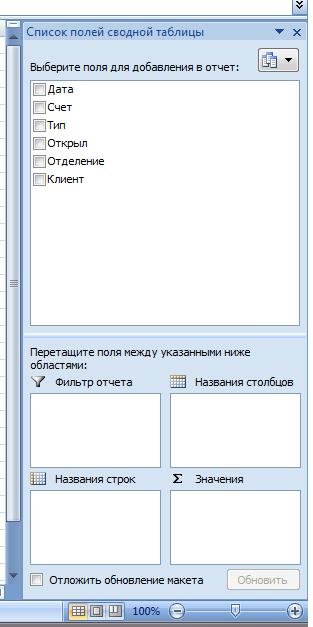
Рис. 14.2.
Список полей сводной таблицы имеет четыре области:
Фильтр отчета. Значение поля, помещенного в эту область, позволяет смотреть отчет по одному из данных, введенных пользователем.
Названия строк. Значение поля, помещенного в эту область, используются в качестве заголовков строк в сводной таблице.
Значения. Поле, для которого подводятся итоги в сводной таблице.
Названия столбцов. Значение поля, помещенного в эту область, используются в качестве заголовков столбцов в сводной таблице.
В каждую из этих областей можно перетащить любое количество полей, все поля использовать не обязательно. Неиспользованные поля не будут присутствовать в сводной таблице.
При настройке сводной таблицы на этом шаге для настройки изображения какого-либо поля дважды щелкните на нем. Вы можете указать для конкретного поля функцию подведения итогов - подсчет количества значений или какую-нибудь другую. Можно также определить какие элементы поля не показывать или пропустить. Однако эти настройки можно сделать и после создания сводной таблицы.
Пример:
После проделывания операции по изменению таблицы в сводную таблицу получается:
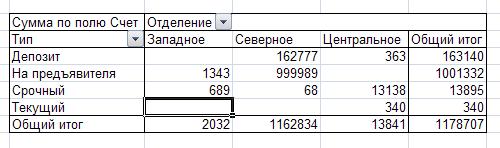
Рис. 14.3.
Изменение структуры сводной таблицы
Сводная таблица, отображаемая на рабочем столе, имеет кнопки полей. Любую из этих кнопок можно перетащить из области столбца в область строки. Excel немедленно изменит сводную таблицу, реагируя на внесенные изменения, сводная таблица является специальным типом диапазона, и, кроме описанных операций, в нее нельзя вносить изменения. Например, нельзя вставлять и удалять строки, редактировать содержимое отдельных ячеек или перемещать сами ячейки.
Добавление нового поля
Выберите кнопку этого поля из окна Список полей сводной таблицы и перетащите ее в нужную область сводной таблицы.
Обновление сводной таблицы
Обратите внимание, что сводные таблицы не содержат формул. Вместо этого Excel заново пересчитывает всю сводную таблицу каждый раз, когда ее изменяют. Если исходная база большая, то при обновлении сводной таблицы этот процесс—весьма продолжителен. Однако если база данных не велика, все изменения происходят почти мгновенно.
Выберите команду Обновить на вкладке Вставка в группе Таблицы
Щелкните правой кнопкой мышки на любой ячейке сводной таблицы и выберите из появившегося контекстного меню команду Обновить данные.
Щелкните на кнопке Обновить данные, которая расположена на панели инструментов Сводные таблицы.
